Windows 10'da kullanıcı adını değiştirme: bununla ilgili en basit örnekler ve sorular
Şüphesiz, birçok kullanıcı bazenÖrneğin kullanıcı girişlerini yeniden adlandırın, örneğin kullanıcı adını değiştirin. Bu gibi eylemlere örnekler gösterilecektir. Bununla birlikte, derhal dokümanların erişilebilirliğini etkileyebilecek bazı önemli faktörlere dikkat etmeniz gerekmektedir.
Windows hesabı: önce ne yapmalıyım?
Ad ve türün değiştirilmesinden önceWindows'un onuncu sürümünde "Muhasebe" söz konusuysa, özellikle kullanıcı yönetici hakları olmadan çalışırsa, bu tür eylemlerin bazı sistem işlevlerine veya ayarlarına ciddi şekilde etkilenebileceğinin farkında olmalısınız. Sorun, eski kullanıcının belgelerinin bile erişilebilir görünmemesidir.
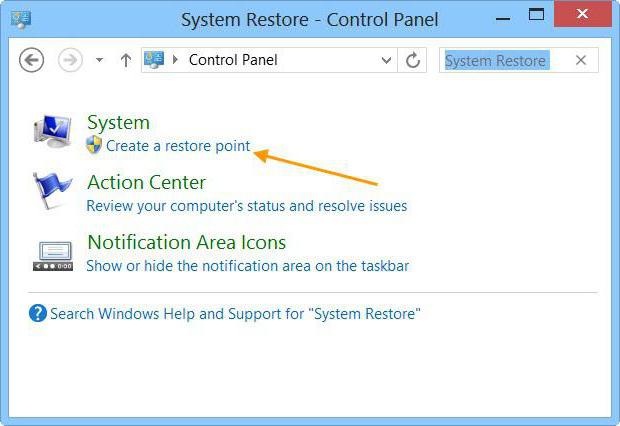
Bu nedenle, öncegerekli bilgileri kullanıcı klasöründen başka bir bölüme gidin ve sonra bir geri yükleme noktası oluşturun (duruma göre). Kopyalama için farklı bir ses seçmek daha iyidir (sistem diskinden farklıdır).
Kullanıcı adını en basit şekilde Windows 10'a nasıl değiştirebilirim?
"Muhasebeyi" değiştirmeye başlıyoruz. İlk olarak, neyi değiştirmeniz gerektiğine karar verelim - bir Microsoft hesabı veya yerel bir kullanıcı adı. Başkalarına yalnızca bir isim vermemiz gerektiği gerçeğinden yola çıkıyoruz.
Adın nasıl değiştirileceğine karar vermek içinkullanıcısı, ilk önce "Denetim Masası" nı girmelisiniz. Bunu yapmanın en kolay yolu "Çalıştır" menüsüne girilen kontrol komutunun yardımıyla mümkündür. İkincisi, Win + R tuşlarının hızlı birleşimi ile çağrılır.

"Kontrol Paneli" nde muhasebenin bölümünü seçinkayıtlar ve "muhasebe" türünü değiştirmeyi öneren aşağıdaki satırı tıklayın. Sonra yerel hesaba gidiyoruz. Adı değiştirme satırı, soldaki sayfada, yeni bir tane girebileceğiniz tıklandığında görünür. Yapılan değişikliklerin doğrulanması, yeniden adlandırma düğmesi ile yapılır.
Daha az basit yol yok
Dolayısıyla ilk davada kullanıcı adını değiştirdik. Aşağıda verilen örnekler daha az etkili değildir.
Burada "Çalıştır" menüsüne ihtiyacımız var; buradanetplwiz komutunu kullanmalısınız. Bundan sonra, ana pencerede, kullanıcılar sekmesini seçin ve yerel kullanıcının adını tıklayın. Alttan bir özellik düğmesi var. Düğmesine bastığınızda ismi değiştirmek için istediğiniz menüyü alabilirsiniz. Buna ek olarak, birisi zaten dikkatini çekmişse, yerel parolayı değiştirme olanağı da vardır. Doğru, bu yöntem etkisizdir. Gerçek şu ki, şifreyi değiştirebilirsin, ama ondan kurtulamazsın. Sistem, "uyku" moduna (hazırda bekleme moduna) girerken veya çıkarken yine de onu isteyecektir (varsa).
Hesap türünü değiştir
Kullanıcı adının Windows 10'a nasıl değiştirileceği sorusu, bence zaten çözüldü. Şimdi "muhasebe" tipinin değişmesine bakalım.

Bunu yapmak için hepsi aynı hesap bölümündeAilenin ve diğer kullanıcıların sol sırasını seçmeniz gerekir. Tüm kayıt verileri sağa gösterilecektir. Yerel kullanıcının türünü seçeriz ve ilgili alanda "Değişiklik türünü" girdikten sonra, yöneticiyi açığa çıkarırız. Bu, gelecekte programların kurulması ve silinmesi, ayarları ve sistem ayarlarını değiştirmeleri, bilgisayar terminalinin yöneticisine (tabii eğer varsa) izin almak için başvuruda bulunmadıkları için uygun olacaktır.
Şifre nasıl kurtulur?
Şimdi Windows 10'a girerken şifreyi nasıl kaldıracağınızı veya Hazırda Bekletme durumundan çıktığınızda kurtulmayı görelim. İkinci olanla başlayalım.
Bu durumda, parametreleri kullanmanız gerekirgüç kaynakları, bunlara erişim aynı "Kontrol Paneli" nden veya sistem tepsisindeki pil simgesine (dizüstü bilgisayarlar için) tıklanarak elde edilebilir. Burada sadece istenen değerin ayarlandığı şifre gereksinim öğesini seçersiniz.

Giriş yaparken şifreyi kaldırmak için şunları yapabilirsiniz:Microsoft hesabını silmeniz yeterlidir. Ancak, aynı komut netplwiz'i kullanarak çok daha basit bir işlem yapabilirsiniz, bu durumda kullanıcılar penceresindeki hangi uygulamada oturumda şifre gereksinim satırından bir onay işareti kaldırılır. Bu sadece yeni bir pencerede geçerli bir şifre girmeniz gerekiyor ve iki kez (onaylamak için ikinci kez). Değişiklikleri kaydettikten sonra sistem otomatik olarak giriş yapar.
Sonuç
Tabii ki, cevap ismin nasıl değiştirileceğidir.Windows 10'daki kullanıcı, yalnızca bu yöntemler sınırlı değildir. İşte en basit yollar. Tabii ki, sistem kayıt defterine veya grup politika editörüne girebilirsiniz, ama sorulur: en temel çözümler varsa, neden gereklidir. Grup İlkesi kurallarının uygulanması, sistemi ayrıntılı olarak ayarlayan ve belirli eylemler için kullanıcılara hak tanıyan sistem yöneticileri için daha uygundur. Bu nedenle, zaten açık olduğu gibi, bu konu dikkate alınmamıştır. Genelde, normal kullanıcı, bu gerekli değildir. Ancak, daha derine inerseniz, Windows'un yedinci sürümünde de bir süper yönetici göründüğünden emin olun. Ama sıradan yöntemlerle kurtulamazsın. Bazı bilgi ve becerileri gerektirecektir. Ama bu, konuşmak için başka bir soru.
Ancak, bazı kullanıcılar dikkate almalı,hem yerel hem de "mikrosoftovskih" hesaplarının değişmesiyle bağlantılı sorunların sistemi olumsuz etkileyebileceğini belirtti. “Muhasebecileri” ne zaman yeniden adlandırdığının, sistemin girişinin engellenmeye dönüştüğü durumlar vardır. Aynı zamanda, hiçbir restorasyona yardımcı olmamıştır - sadece tam veya sözde temiz bir yeniden yükleme. Böylece, böyle bir şeyle, sistemin bir noktada burnunu sokmasını istemiyorsanız ve o zaman girişe izin vermeyi istemediğinizde son derece ihtiyatlı olmanız gerekir.
</ p>




